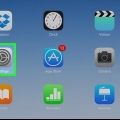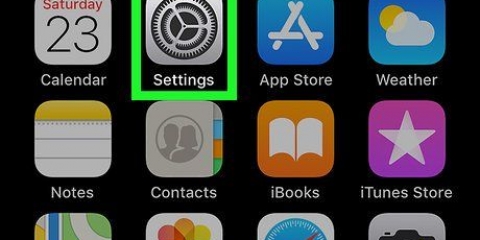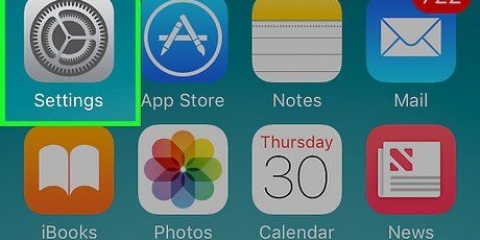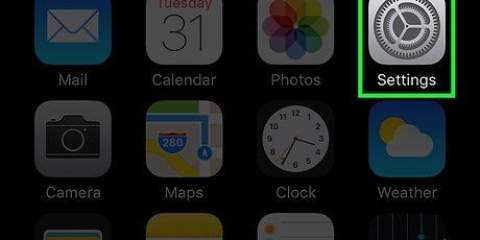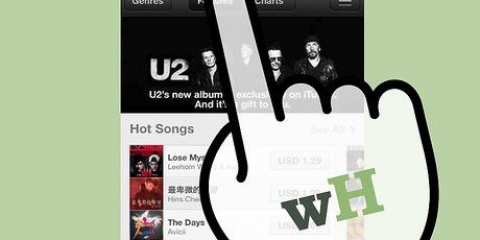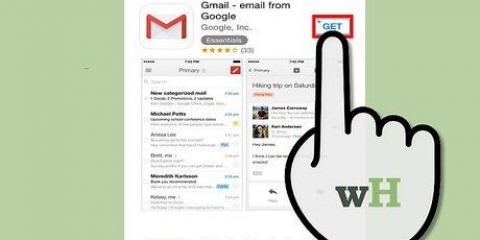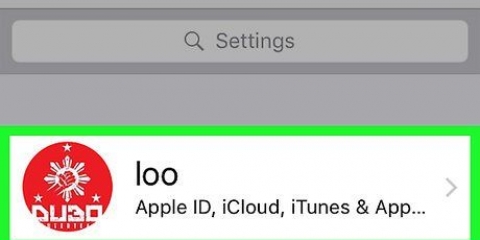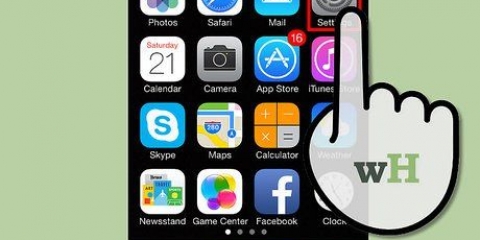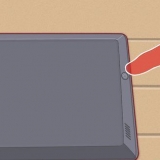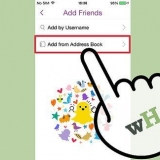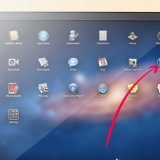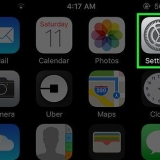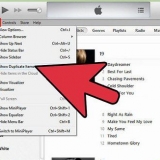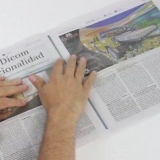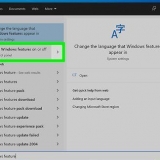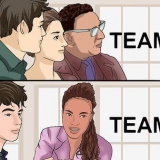Wenn Sie nicht eingeloggt sind, tippen Sie auf Melden Sie sich auf Ihrem iPhone an, Gib deine Apple-ID und dein Passwort ein und tippe dann auf Anmeldung. Wenn Sie eine ältere iOS-Version haben, ist dieser Schritt möglicherweise nicht verfügbar.





Sichern sie ihr iphone manuell in icloud
In diesem Artikel erfahren Sie, wie Sie Ihre iPhone-Daten wie Fotos oder Notizen manuell in Ihrem iCloud-Konto sichern.
Schritte
Teil 1 von 2: Herstellen einer WLAN-Verbindung

1. OffenEinstellungen. Das ist die graue App mit dem Zahnradsymbol, die sich normalerweise auf Ihrem Startbildschirm befindet.

2. Tippen Sie auf WLAN. Es steht ganz oben im Menü Einstellungen.
Um ein Backup zu erstellen, benötigen Sie eine WLAN-Verbindung.

3. Schieben Sie die Schaltfläche nebenW-lan Nach rechts. Dann wird es grün.

4. Klicken Sie auf ein WLAN-Netzwerk. Wählen Sie ein Netzwerk.
Geben Sie ein Passwort ein, wenn Sie dazu aufgefordert werden.
Teil 2 von 2: Ihr iPhone sichern

1. OffenEinstellungen. Wenn du noch im Menü bist W-lan setz dich hin und tippe dann auf Einstellungen in der oberen linken Ecke, um zur Seite zurückzukehren Einstellungen. Öffnen Sie andernfalls die App Einstellungen wie du es schon getan hast.

2. Tippe auf dichApple ID. Das ist der obere Teil des Bildschirms, auf dem dein Name steht, und ein Foto, falls du eines hinzugefügt hast.

3. Tippen Sie auf iCloud. Es ist im zweiten Teil des Menüs.

4. Wählen Sie die Daten aus, die Sie sichern möchten. Schieben Sie die Schaltflächen neben den Apps, z. B Fotos oder Kalender, nach rechts, damit sie grün werden, um die Daten zu sichern.
Die Daten in den Apps, die Sie auslassen (die Schaltfläche befindet sich links und ist weiß), werden nicht gesichert.

5. Scrollen Sie nach unten und tippen Sie auf iCloud Backup. Es steht ganz unten im zweiten Abschnitt.
Wenn Sie eine ältere Version von iOS haben, könnte es heißen: Backup.

6. Schieben Sie die Schaltfläche nebeniCloud-Backup Nach rechts. Dann wird es grün.

7. Tippen Sie auf Jetzt sichern. Die ausgewählten Daten auf Ihrem iPhone werden nun manuell gesichert.

"Sichern sie ihr iphone manuell in icloud"
Оцените, пожалуйста статью